Reklama
Väčšina z nás je veľmi dobre oboznámená s Košom. Používame ho pravidelne a zdá sa, že nemôžeme urobiť veľa pre prispôsobenie - odstránené súbory tam idú a neskôr ich môžeme natrvalo odstrániť. Môžete však urobiť oveľa viac pre prispôsobenie a vylepšenie koša, od umiestnenia do systémovej lišty a automatického vymazania starých súborov až po zmenu ikony a názvu.
Tipy tu platia pre Windows 7 Windows 7: Ultimate GuideAk sa bojíte upgradovať z Vista alebo XP, pretože si myslíte, že je úplne odlišný od toho, na čo ste zvyknutí, prečítajte si tohto nového sprievodcu. Čítaj viac a mali by fungovať podobne Windows 8 Sprievodca systémom Windows 8Táto príručka pre systém Windows 8 popisuje všetko nové o systéme Windows 8, od úvodnej obrazovky podobnej tabletu až po novú koncepciu aplikácie až po známy režim pracovnej plochy. Čítaj viac a Vista. Ak stále používate systém Windows XP, pozrite si náš predchádzajúci zoznam 10 tipov pre kôš v systéme Windows XP Neklikajte na tlačidlo Odstrániť - 10 tipov pre Kôš (Windows XP) Čítaj viac .
Vložte kôš do systémovej lišty
Prajete si, aby bol kôš prístupnejší? Ak nechcete mať preplnenú pracovnú plochu, môžete Koš umiestniť do svojho System tray Spravujte a upravujte systémovú lištu systému Windows 7Každý používateľ systému Windows videl, že systémová lišta systému Windows (známa tiež ako oblasť oznámení) sa postupom času zaplní. V minulosti sme zakazovali rušivé rušenie upozornení na pracovnej ploche. Čo ak však samotné ikony sú ... Čítaj viac spolu s ostatnými ikonami oznamovania systému Windows. Vyskúšajte to Zadanie slobody alebo Zadanie slobody. MiniBin ponúka viac možností konfigurácie, zatiaľ čo MicroBin je malý pomocník na paneli úloh bez akýchkoľvek možností konfigurácie. Tieto nástroje využívajú veľmi málo pamäte a dokonale sa integrujú s predvolenými systémovými ikonami - vyzerajú ako niečo, čo spoločnosť Microsoft mohla vytvoriť.

Ak chcete, aby sa tento program automaticky spustil v systéme Windows, presuňte jeho súbor s príponou .exe do priečinka Po spustení v ponuke Štart.
Odstráňte zo zásobníka iba staré súbory
Kôš v predvolenom nastavení umožňuje vyprázdniť iba všetky súbory v nej. RecycleBinEx pridáva niektoré užitočné položky kontextového menu Zrýchlite Windows 7 odstránením položiek kontextového menuKontextové ponuky operačného systému Windows 7 sa môžu časom preplniť a obsahovať rôzne možnosti z rôznych nainštalovaných programov. Horšie je, že zle konané položky kontextového menu môžu pridať oneskorenia skôr, ako sa zobrazí kontextové menu, spomaľujú ... Čítaj viac - s nainštalovaným RecycleBinEx môžete pravým tlačidlom myši kliknúť na kôš a odstrániť súbory z určitého rozsahu dátumov. Môžete napríklad odstrániť všetky súbory, ktoré boli odstránené pred týždňom, ale súbory, ktoré boli odstránené počas posledného týždňa, môžete ponechať, ak ich potrebujete.
RecycleBinEx má aj niekoľko ďalších užitočných funkcií - napríklad môžete mať spustený automaticky pri štarte, aby sa automaticky odstránili staršie súbory z koša. Kôš bude vždy obsahovať nedávno odstránené súbory, ale staršie súbory sa automaticky odstránia.

Preskočiť Kôš
Chcete natrvalo odstrániť súbor bez jeho odoslania do koša? Vyberte súbor a stlačte Shift + Delete. Tento súbor bude okamžite odstránený z pevného disku bez toho, aby ste museli ísť do koša. Nebudete ho môcť odstrániť, pokiaľ nepoužijete program na obnovenie súborov Obnovenie stratených údajov zadarmo pomocou programu Pandora Recovery [Windows]Včera v noci som omylom vymazal 17 GB údajov nesprávnym stlačením Shift + Del, čo spôsobilo klasický „oh sh * t !!“ moment. Rozhodol som sa priečinok „natrvalo odstrániť“, preskočiť Kôš a okamžite uvoľniť nejaké ... Čítaj viac .
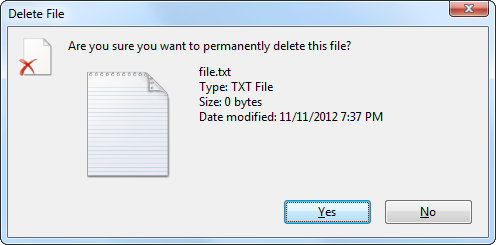
Vypnite potvrdzujúcu správu
Nepáči sa vám „Naozaj chcete presunúť tento súbor do koša?“, Ktorá sa zobrazí pri každom odstránení súboru? Ja áno (ale možno som len netrpezlivý). Ak chcete vypnúť potvrdzujúcu správu, kliknite pravým tlačidlom myši na ikonu Kôš na pracovnej ploche a vyberte položku vlastnosti. Zrušte začiarknutie políčka Zobraziť dialógové okno potvrdenia odstránenia voľba.

Nakonfigurujte svoj kôš
Z koša vlastnosti V dialógovom okne môžete tiež zmeniť maximálnu veľkosť koša. Keď sa Koš otvorí, alebo ak odstránite súbory, ktoré sú väčšie ako jeho maximálna veľkosť, súbory preskočia Kôš a okamžite sa odstránia.
Odtiaľto môžete tiež vypnúť Kôš, aby systém Windows vždy vymazával súbory namiesto toho, aby ich posielal do koša. Neodporúčame to - každý občas odstráni súbor omylom a pomocou Koša môžete ľahko vrátiť späť všetky chyby.
Skryť Kôš
Ak chcete prehľadná pracovná plocha 7 jednoduchých krokov k úžasnej minimalistickej ploche Čítaj viac bez Koša, môžete ľahko skryť ikonu Kôš - nie sú potrebné žiadne vylepšenia registra.
Ak chcete Kôš skryť, kliknite pravým tlačidlom myši na pracovnú plochu a vyberte položku prispôsobiť. Kliknite na ikonu Zmeniť ikony na ploche odkaz na ľavej strane zobrazeného okna Prispôsobenie. Zrušte začiarknutie políčka Odpadkový kôš začiarkavacie políčko skryje Odpadkový kôš z pracovnej plochy.
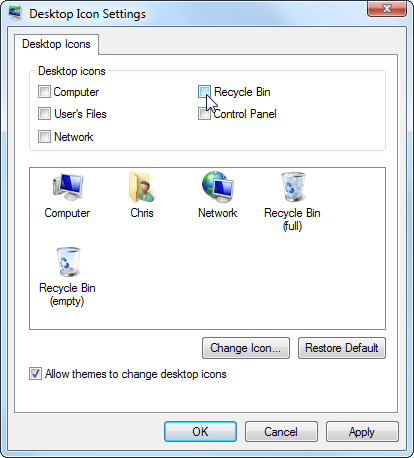
Kôš a všetky ostatné ikony na pracovnej ploche môžete tiež skryť na pracovnej ploche Windows kliknutím pravým tlačidlom myši na pracovnú plochu a ukazovaním na položku vyhliadkaa zrušte začiarknutie políčka Zobraziť ikony na ploche checkbox.
Zmeňte ikonu Kôš
V okne Nastavenia ikon na ploche vyššie môžete tiež zmeniť ikony koša na prispôsobiť Urobte svoj počítač skutočne osobným pomocou týchto najlepších nástrojov na prispôsobenieČo to znamená prispôsobiť počítač? Znamená to mať najchladnejšiu plochu? To je súčasťou, ale nie úplne. Po prvé, chcete, aby vaša plocha bola funkčná. Nie ... Čítaj viac do koša. Vyberte ikonu Odpadkový kôš kliknite na ikonu Zmeniť ikonu a prejdite na obrazový súbor, ktorý chcete použiť. Môžete nastaviť samostatné ikony pre prázdny kôš a plný kôš.
Ak chcete svoju zmenu v budúcnosti vrátiť späť, vyberte ikonu a použite tlačidlo Obnoviť predvolené. Ikony Kôš sa zmenia, ak vyberiete inú možnosť téma Najlepšie zadarmo Windows 7 Témy, ktoré by ste mohli chcieť vyskúšaťChcete prispôsobiť pracovnú plochu systému Windows iným spôsobom? Vyskúšajte najlepšie bezplatné témy systému Windows 7, ktoré môžete použiť. Čítaj viac v systéme Windows - aby ste tomu zabránili, zrušte začiarknutie políčka Povoliť motívom meniť ikony na ploche možnosť tu.

Premenovať Kôš
Okrem ikony koša môžete zmeniť aj názov koša. Stačí kliknúť pravým tlačidlom myši na Kôš na pracovnej ploche a vybrať premenovanie. Kôš môžete pomenovať podľa vlastného uváženia.

Zmeňte zvuk koša
Ak sa vám nepáči zvuk, ktorý sa prehráva pri vyprázdňovaní koša, môžete nastaviť vlastný zvuk alebo ho úplne zakázať. Kliknite na ikonu Zvuky v dolnej časti okna Prispôsobenie. (Pravým tlačidlom myši kliknite na pracovnú plochu a vyberte položku prispôsobiť otvoriť.)
Vyberte ikonu Prázdny kôš zvuk v Prieskumníkovi systému Windows a vyberte požadovaný zvuk. Môžete si vybrať z jedného zo zvukov, ktoré systém Windows obsahuje, alebo prejsť na svoj vlastný zvukový súbor. Môžete tiež zmeniť celé zvukové schémy a zvoliť preferovanú sadu zvukov pre Windows - alebo úplne zakázať všetky zvuky.
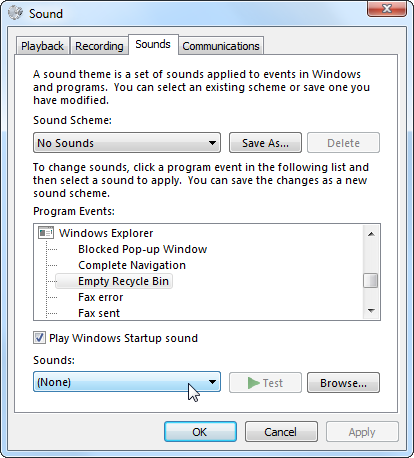
Preskúmajte Kôš počítača
Rifiuti2 je a počítačová kriminalita Preskúmanie alebo riešenie problémov s počítačovými systémami pomocou OSForensics [Windows] Čítaj viac nástroj na analýzu obsahu koša v počítači. Spustite ho a vypíše informácie o odstránených súboroch v koši - ich mená, časy vymazania, pôvodné cesty a veľkosti - do súboru na analýzu. Všimnite si, že budete potrebovať Cygwin nainštalovaný na použitie tohto nástroja príkazového riadku. To nebude užitočné pre väčšinu používateľov, ale ak máte záujem urobiť nejakú forenznú analýzu koša v počítači, je to užitočný nástroj.
Ako si prispôsobíte svoj Kôš? Poznáš nejaké ďalšie triky? Zanechajte komentár a podeľte sa o svoje znalosti!
Chris Hoffman je technologický bloger a všestranný závislý na technológiách, ktorý žije v Eugene v štáte Oregon.

